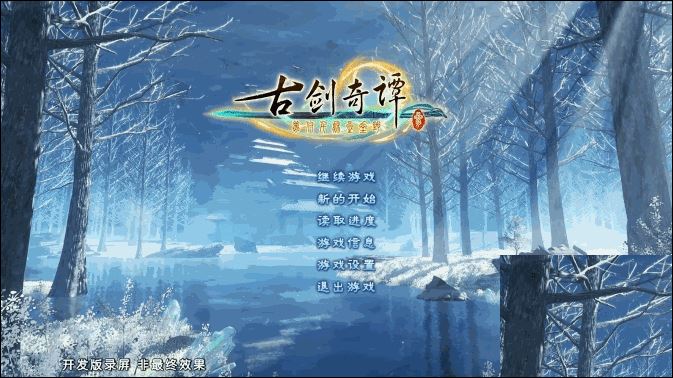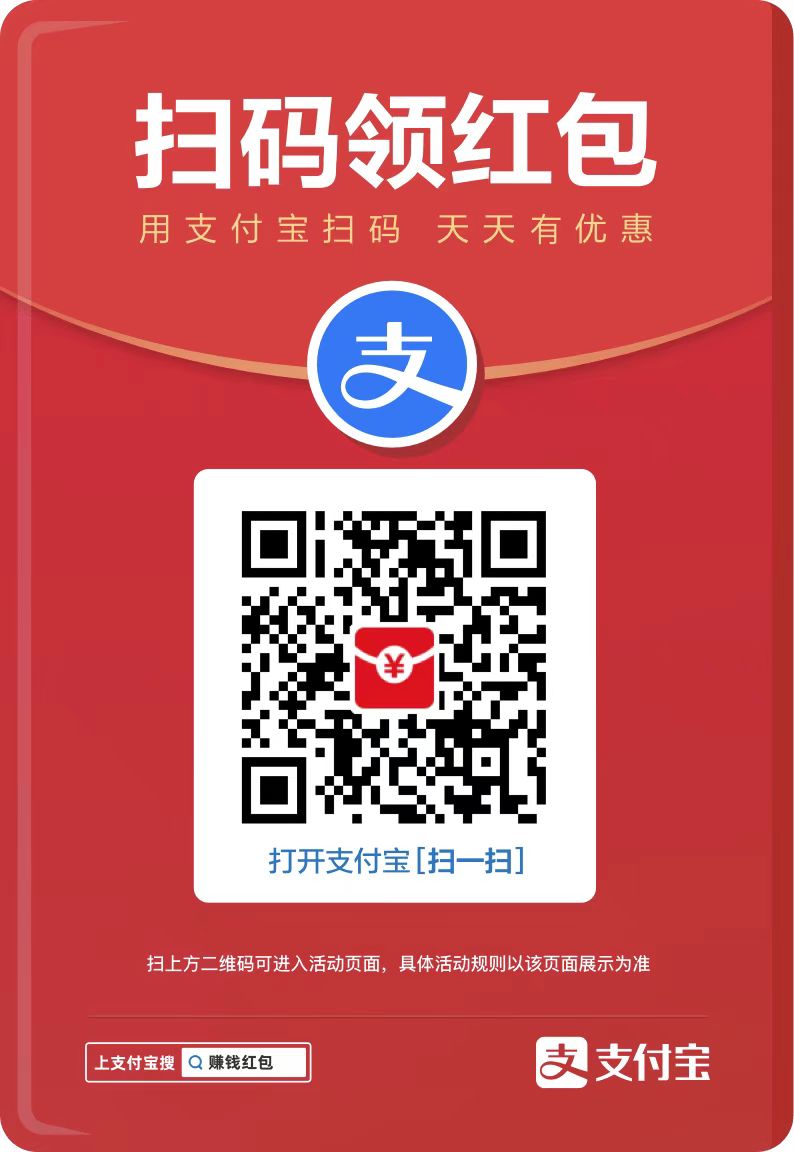您现在的位置是:网站首页> 编程资料编程资料
CorelDRAW转换轮廓线和去除轮廓线方法介绍_CorelDraw教程_平面设计_
![]() 2023-05-14
919人已围观
2023-05-14
919人已围观
简介 CorelDRAW转换轮廓线和去除轮廓线方法介绍_CorelDraw教程_平面设计_
在CorelDRAW中,只能对轮廓线进行宽度、颜色和样式的调整,如果需要为轮廓线填充渐变、图样或底纹效果,需要将轮廓线转换为对象,本教程将详解CorelDRAW中如何转换轮廓线和去除轮廓线,来看看吧。
转换轮廓线
步骤一 点击“选择工具”,选中需要转换轮廓线的对象。
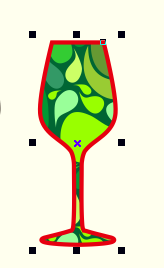
步骤二 点击对象→将轮廓转换为对象,即可将该对象的轮廓转换为对象。
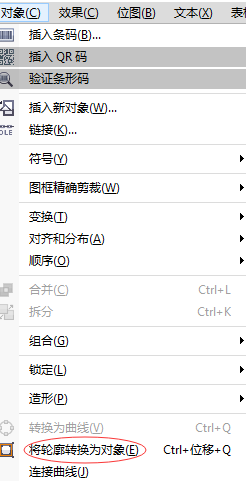
步骤三 此时轮廓线成为一个独立于原始对象的闭合对象,并且可以移动或编辑闭合对象的节点来改变轮廓图形。
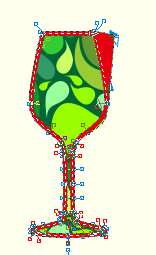
去除轮廓线
如果需要清除对象中的轮廓线,只需选择对象,使用鼠标右键单击调色板最上面的“关闭”按钮,或者点击轮廓线工具中的“无轮廓”选项。

通过以上操作即可完成转换轮廓线和去除轮廓线的操作。
相关内容
- CorelDRAW快速制作漂亮的锯齿状相框_CorelDraw教程_平面设计_
- CorelDRAW中等比例缩小工具使用方法_CorelDraw教程_平面设计_
- CorelDRAW简单制作邮票效果_CorelDraw教程_平面设计_
- CorelDRAW制作同比缩放的三维线条效果_CorelDraw教程_平面设计_
- coreldraw怎么给圆形图标添加阴影?_CorelDraw教程_平面设计_
- CDR中群组在哪里呢?CorelDRAW群组对象、取消群组_CorelDraw教程_平面设计_
- CDR使用表格工具制作表格_CorelDraw教程_平面设计_
- CorelDRAW移动图片就会出现复制的原因及解决方法_CorelDraw教程_平面设计_
- 入门:CorelDRAW X8菜单栏功能和位置介绍_CorelDraw教程_平面设计_
- 在CorelDRAW中如何裁剪图形?_CorelDraw教程_平面设计_